модуль 1: ЗНАКОМСТВО С LIGHTROOM
Первое знакомство с программой
Где и как приобрести легальную версию программы. Как выглядит интерфейс Lightroom, основные возможности и важные горячие клавиши
Сколько стоит программа Lightroom и как выглядит интерфейс программы
Краткий конспект урока

Где приобрести программу
Программу Lightroom и Photoshop можно приобрести и скачать на сайте компании Adobe. В сетке тарифных планов нужно выбрать вариант с программой Lightroom Classic для настольных ПК и ноутбуков. В комплект входит программа Photoshop и от 20Гб облачного хранилища. На первое время этого хватит, а дальше решите — по необходимости гигабайты можно докупить.
Купить программу Интерфейс программы
Функционал программы разделён на несколько модулей. Например, в Library происходит отбор и сортировка, а в Book можно сверстать фотоальбом. В каждом модуле четыре панели, в которых находятся все инструменты.

Оставьте активными только те модули, которыми пользуетесь
Верхняя панель отвечает за переключение между различными модулями программы, в которых можно просматривать, обрабатывать, верстать книги или сайты. В этом курсе мы рассматриваем два главных модуля Lightroom: Library — в котором происходит отбор и сортировка фотографий; Develope — в котором происходит вся обработка. Остальные модули можно отключить. Для этого нужно щёлкнуть правой кнопкой мыши в пустом месте верхней панели и отключить неиспользуемые разделы программы.
Нижняя панель, филмстрип, отображает превью фотографий, с которыми вы сейчас работаете. Между снимками можно переключаться стрелками влево и вправо.
Левая панель отвечает за навигацию и вспомогательные инструменты. В зависимости от модуля её содержимое может меняться, в Library через эту панель мы переключаемся между загруженными в программу папками, а в Develop выбираем пресеты или виртуальные коллекции.
Правая панель всегда содержит уникальный набор инструментов для конкретного модуля.
Любую панель можно скрыть, для этого достаточно кликнуть по небольшому треугольнику. Если она потребуется снова, достаточно подвести курсор к краю экрана и панель вернётся.
Нижняя панель, филмстрип, отображает превью фотографий, с которыми вы сейчас работаете. Между снимками можно переключаться стрелками влево и вправо.
Левая панель отвечает за навигацию и вспомогательные инструменты. В зависимости от модуля её содержимое может меняться, в Library через эту панель мы переключаемся между загруженными в программу папками, а в Develop выбираем пресеты или виртуальные коллекции.
Правая панель всегда содержит уникальный набор инструментов для конкретного модуля.
Любую панель можно скрыть, для этого достаточно кликнуть по небольшому треугольнику. Если она потребуется снова, достаточно подвести курсор к краю экрана и панель вернётся.
Горячие клавиши для работы с панелями и переключения между модулями:
Shift+Tab — скрыть/показать все панели
Tab — скрыть/показать боковые панели
F5 — скрыть/показать верхнюю панель
F6 — скрыть/показать нижнюю панель
F7 — скрыть/показать левую панель
F8— скрыть/показать правую панель
D — переключиться в модуль Develop
E, G — переключиться в модуль Library (просмотр одной фотографии или превью)
Shift+Tab — скрыть/показать все панели
Tab — скрыть/показать боковые панели
F5 — скрыть/показать верхнюю панель
F6 — скрыть/показать нижнюю панель
F7 — скрыть/показать левую панель
F8— скрыть/показать правую панель
D — переключиться в модуль Develop
E, G — переключиться в модуль Library (просмотр одной фотографии или превью)
Вернуться в оглавление
Начало курса
Следующий урок
Оптимальные настройки программы
Как настроить Ligtroom для комфортной и быстрой работы









